建議上課模式
以下為您介紹4種上課模式,請同學自行選擇適合的上課方式,不管您選擇什麼樣的學習工具,都不要忘記「課後複習」的重要性。
推薦指數
★★★★★
學習工具:桌上型電腦+電腦螢幕+課後複習
學習便利貼:此方案需要具有兩部電腦螢幕並且支援雙螢幕呈現,可以在第二個副螢幕觀看線上課程,在主要的螢幕上作練習唷!
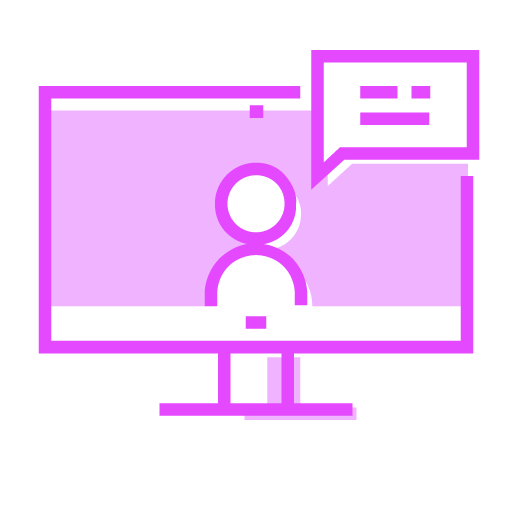
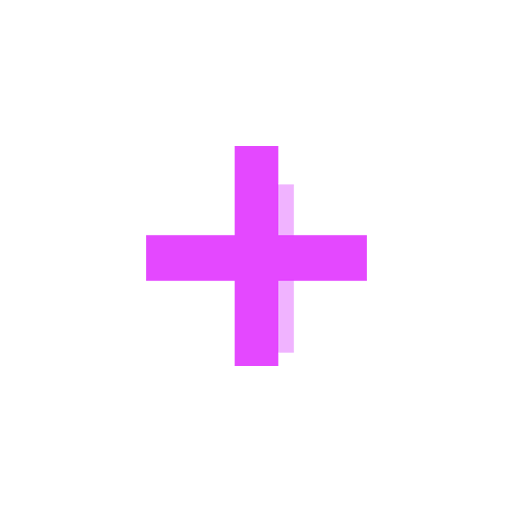
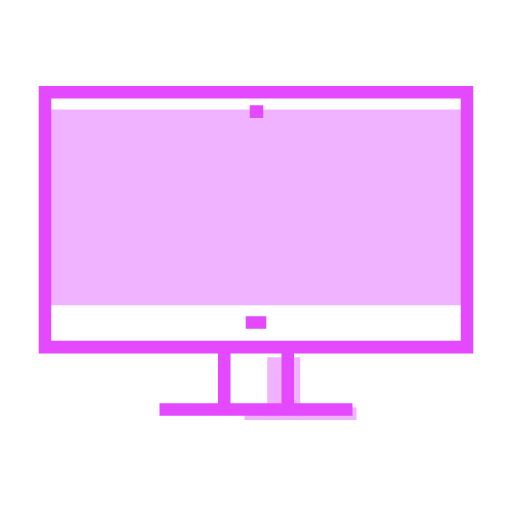
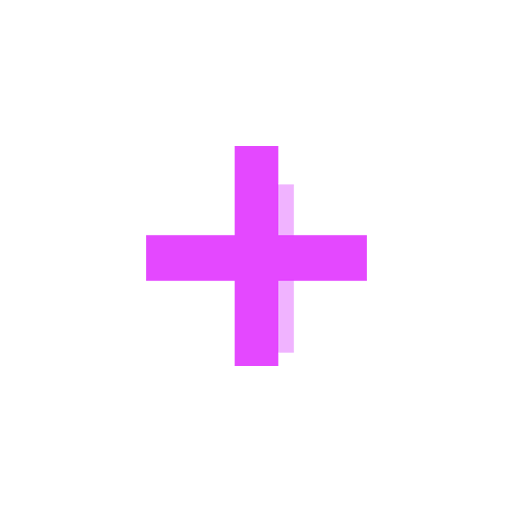
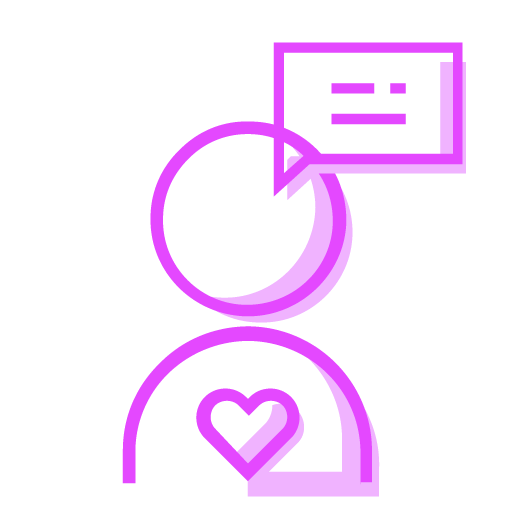
推薦指數
★★★★
學習工具:桌上型電腦+課後複習
學習便利貼:如果您的學習工具只有一部桌上型電腦,只要熟悉軟體視窗放大縮小,還是能照常上課唷!
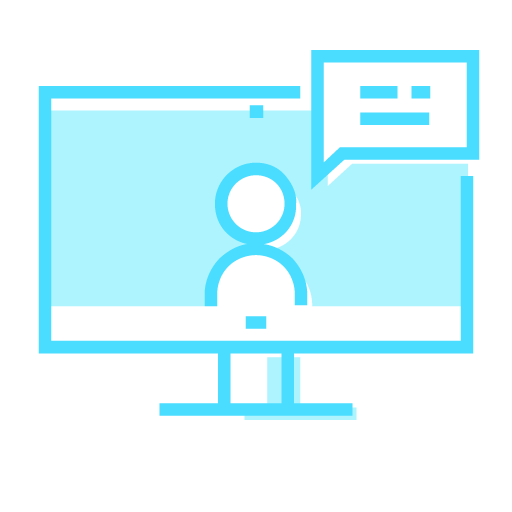
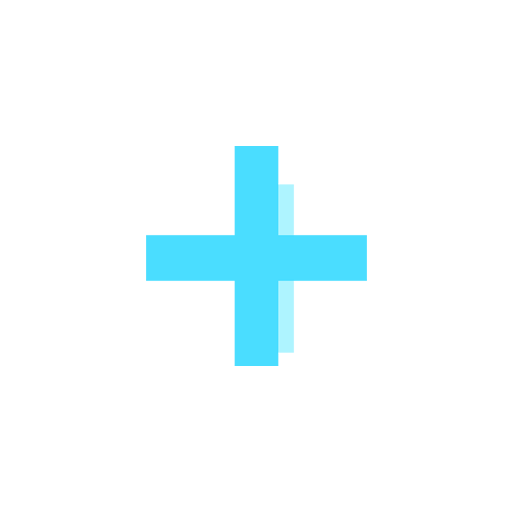

推薦指數
★★★
學習工具:手機/平板+課後複習
學習便利貼:如果您沒辦法使用桌上型電腦上課(例如:在外加班、出去玩…等),可以利用多元行動載具於線上上課,但請務必把握課後的複習加強學習成效!
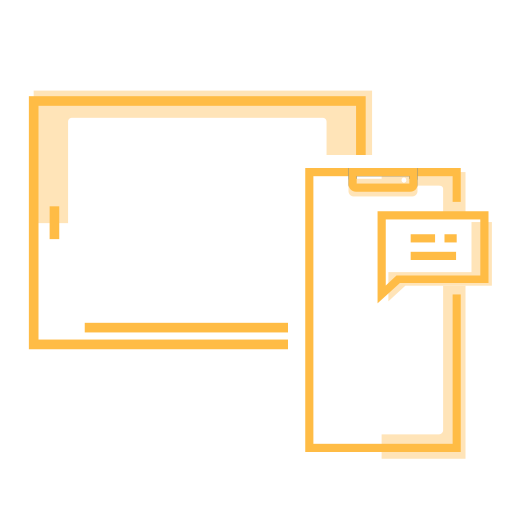
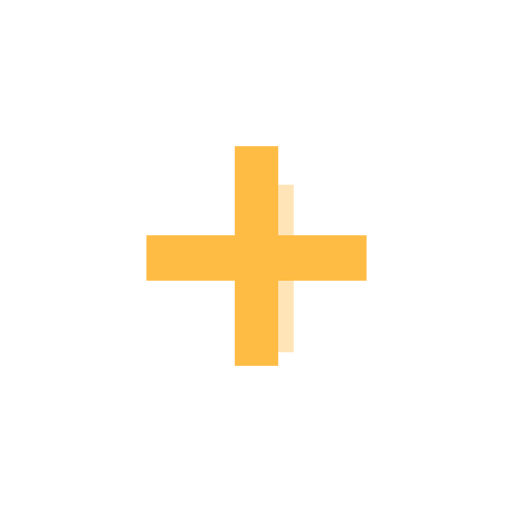
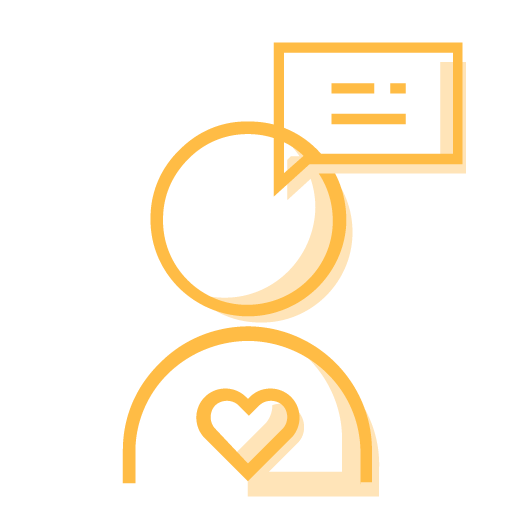
推薦指數
★★
學習工具:手機/平板+桌上型電腦+課後複習
學習便利貼:使用手機/平板作為線上課程觀看的工具,還可同步於桌上型電腦跟著學習操作,學習成效最好!
*注意:手機與電腦均須要登入課程教室
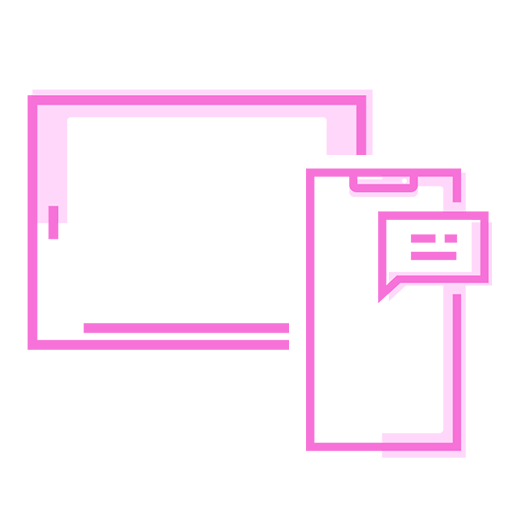
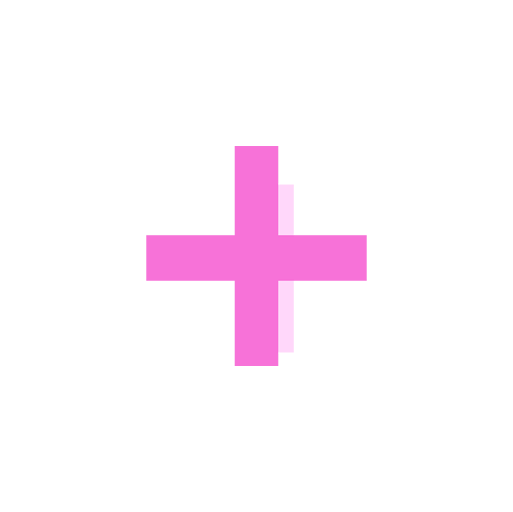
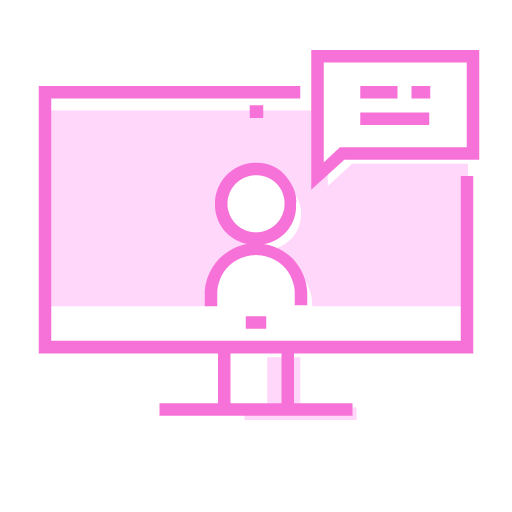
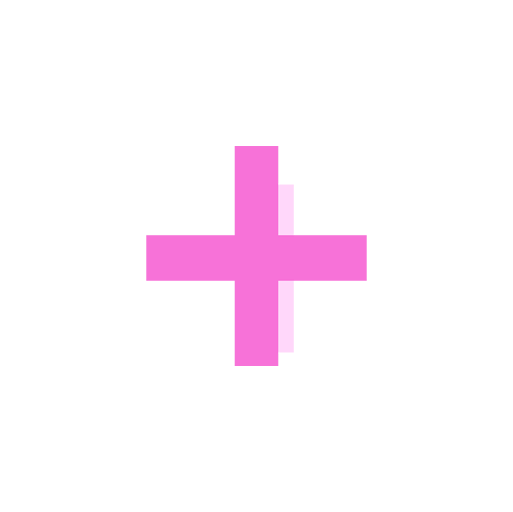
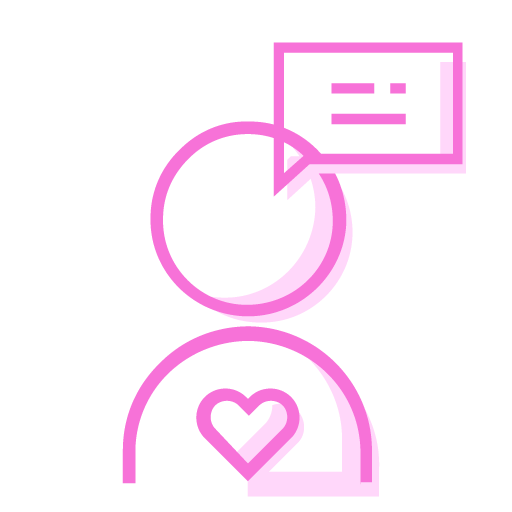
上課環境準備
雲端教室上課流程
進入雲端教室
使用電腦上課
雲端教室在家輕鬆學!輸入您的學號與密碼,登入雲端教室,準備開始您的學習輕旅程。
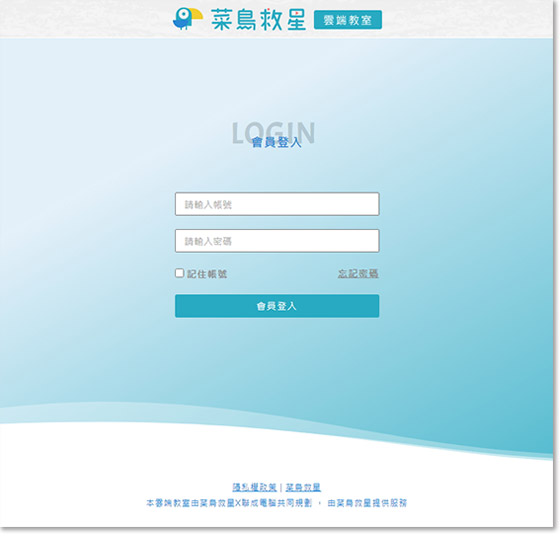
課前20分鐘開放進入教室,進入教室後,系統將自動帶入【學號+姓氏】,學員不需要額外修改或設定喔!
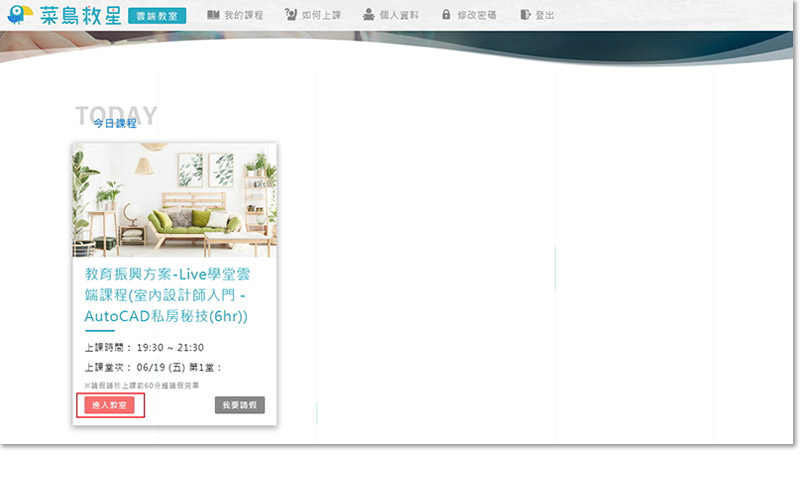
使用手機/平板上課
1.iOS系統
2.Android系統
狀況排除
無法進入教室
👉若您的手機為iOS,透過line點選進入教室,出現null錯誤訊息時,請您另開啟瀏覽器,輸入雲端教室的連結,或將雲端教室加入最愛,就可以直接進教室了喔!
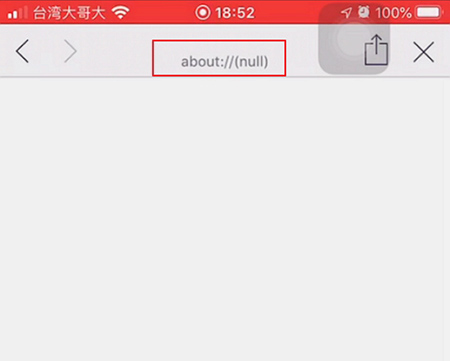
👉若您是iPhone使用者,點選進入教室後,出現此畫面,請記得點選紅框內的「lunch meeting」。

無法聽到聲音
👉請參考ZOOM說明中心
👉若您的手機為SAMSUNG,點選進入教室後,出現此畫面,請記得點選紅框內的「經由網際網路撥號」,就能聽見聲音囉!
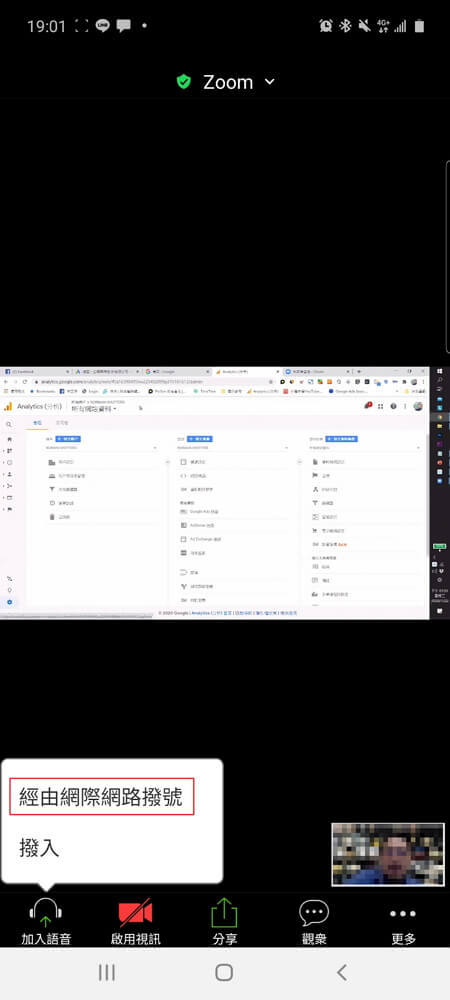
上課實況
即時互動是真人課程最大的優勢!課程中有任何問題,線上與老師即時互動,即時解決您的疑惑。
電腦上課畫面
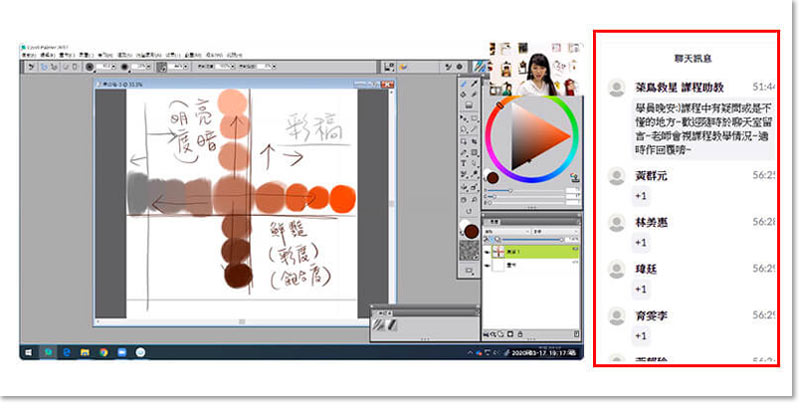
手機/平板上課畫面
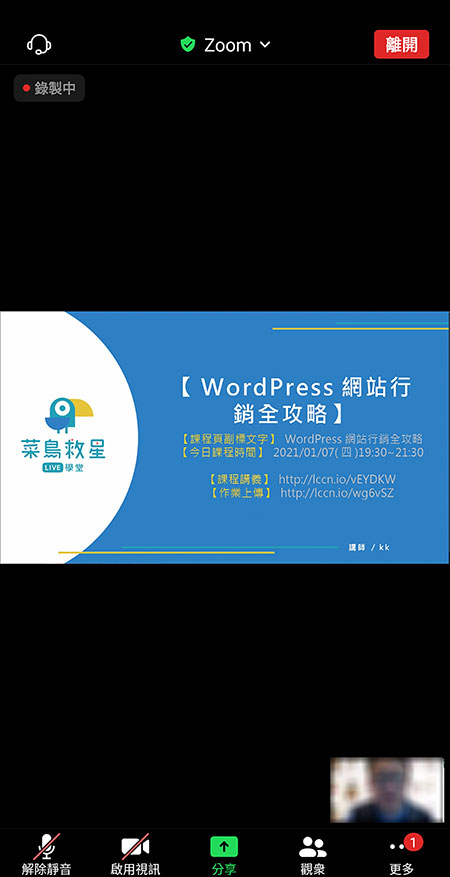
教材下載及觀看錄影檔
登入雲端教室,不管您的學習方式是什麼,課後複習更重要!課後提供錄影檔,讓學員方便課後觀看。
使用電腦
使用手機/平板
 AI應用規劃師-智能報表應用
AI應用規劃師-智能報表應用 占星學|星座行星分析-初階入門
占星學|星座行星分析-初階入門